¿Desea impartir una clase virtual en línea en su sitio web WordPress?
Crear un aula virtual en línea puede parecer demasiado técnico o caro. Por suerte, existen herramientas sencillas que te permiten gestionar un aula virtual en línea sin necesidad de conocimientos técnicos especiales.
En este artículo, te mostraremos cómo llevar a cabo una clase virtual en línea con WordPress utilizando diferentes herramientas.
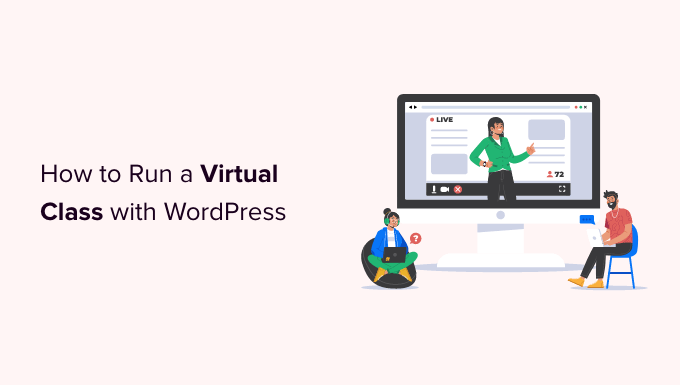
¿Por qué crear un aula virtual para mi empresa?
Casi todo se puede enseñar en Internet. Solo tienes que escribir el tema de tu clase en la barra de búsqueda de YouTube y probablemente encontrarás cientos o miles de vídeos de personas que enseñan esa habilidad.
Una gran ventaja de las clases virtuales es que no tienes que impartirlas en directo. Si quieres, puedes grabar vídeos con antelación. Así, no importa si tardas varios intentos en explicar o mostrar algo.
Impartir clases en línea puede ser lo mejor que haya hecho nunca por su negocio. Te permitirá llegar a personas de todo el mundo y no estarás limitado por el número de personas que quepan en tu aula o gimnasio.
Esto tampoco es sólo para las clases grandes. Puedes ofrecer un servicio personalizado, como clases particulares de matemáticas u orientación profesional. Puedes crear un aula online sin necesidad de grandes conocimientos técnicos ni herramientas caras.
Esto es lo que necesitarás.
Qué necesitará para impartir su clase en línea (aula virtual)
¿Por dónde empezar a establecer una clase virtual? Hay algunas cosas clave que debes tener en cuenta.
Para impartir una clase en línea, necesitarás estas 3 cosas:
- Un sitio web WordPress o una plataforma en línea para su clase. Este es un lugar donde los estudiantes pueden encontrar y acceder al contenido de la clase.
- Una forma de que los alumnos se inscriban en tu clase, como un formulario rellenable.
- Una forma de comunicarse frecuentemente con sus alumnos, como el correo electrónico.
También es probable que quieras que los alumnos hablen e interactúen entre sí, como un grupo o foro en línea. Además, puedes ofrecer contenidos grabados solo para miembros, como seminarios en vídeo o audio, para que los alumnos puedan trabajar a su propio ritmo.
Su aula virtual también puede incluir contenidos de vídeo en directo con características como encuestas interactivas, comentarios / opiniones del público, pantallas compartidas y preguntas del público.
Además, un plugin de LMS o sitio de membresía es realmente útil para gestionar pagos repetidos, crear contenido solo para miembros y crear diferentes niveles de su clase.
No se preocupe si le parece mucho. Te ayudaremos a elegir las herramientas y plataformas adecuadas para tu aula virtual. Aquí tienes un esquema rápido en el que puedes hacer clic para saltar directamente a una sección concreta de este artículo.
- Creating an Online Platform for Your Class
- Getting Students to Sign Up for Your Class
- Communicating With Your Students in a Virtual Classroom
- Student Collaboration and Group Interactions in Virtual Classroom
- Offering Pre-Recorded Content for Online Classrooms
- Offering Live Content in Online Classrooms
- Using an LMS or Membership Site Plugin
Crear una plataforma en línea para su clase
Es posible impartir una clase en línea a través de un grupo privado de Facebook o de una lista de correo electrónico en la que se enlazan los vídeos que se han publicado en YouTube.
Sin embargo, no son grandes opciones. No todo el mundo usa Facebook, por ejemplo. Además, Facebook o YouTube pueden decidir bloquearte sin que tú tengas la culpa.
Una alternativa es acceder a un sitio como Teachable. Es una opción muy popular, pero la versión gratuita tiene una cuota de transacción de entre el 1 y el 10%. El paquete más básico de Teachable cuesta 39 $/mes, y además pagarás una cuota de transacción del 5% por cada estudiante.
En lugar de plataformas de terceros, le recomendamos que cree un sitio web para su clase. Hay muchas formas de hacerlo, pero el maquetador de sitios web número uno del mundo es WordPress. Más del 43% de los sitios web de Internet funcionan con WordPress.
Lo mejor de WordPress es que es totalmente gratuito. Sin embargo, necesitarás un nombre de dominio y alojamiento web para crear un sitio web. Esto es obligatorio / requerido / necesario para hacer cualquier tipo de sitio web.
Bluehost, uno de los proveedores de alojamiento recomendados por WordPress, ofrece a nuestros lectores una gran oferta. Puedes conseguir un nombre de dominio gratuito y alojamiento web por solo 2,75 $/mes durante el primer año.
Nota: Si está buscando una alternativa a Bluehost, también puede probar SiteGround, otra popular empresa de alojamiento de WordPress que ofrece un gran descuento a los propietarios de pequeñas empresas.
Una vez que te hayas accedido, tendrás que instalar WordPress. Bluehost lo hace automáticamente por ti, y otras empresas de alojamiento lo hacen súper fácil con sólo unos pocos clics.
Después de instalar WordPress, necesitarás instalar algunos plugins para tener tu aula online lista. Los plugins son como aplicaciones para tu sitio de WordPress que te permiten añadir características esenciales como formularios de contacto, restricciones de membresía y mucho más.
Vamos a echar un vistazo a algunos plugins importantes para ayudarle a ejecutar su clase en línea.
Cómo conseguir que los alumnos se apunten a su clase
Necesitarás una forma de que los alumnos se inscriban en tu clase. Incluso si no cobra por la clase, querrá saber cuántas personas tienen previsto asistir. También es posible que desee obtener alguna información de ellos de antemano.
Recomendamos utilizar el plugin WPForms para WordPress. Es el mejor plugin de formularios de contacto para WordPress y te permite crear formularios de registro de forma sencilla y fácil.
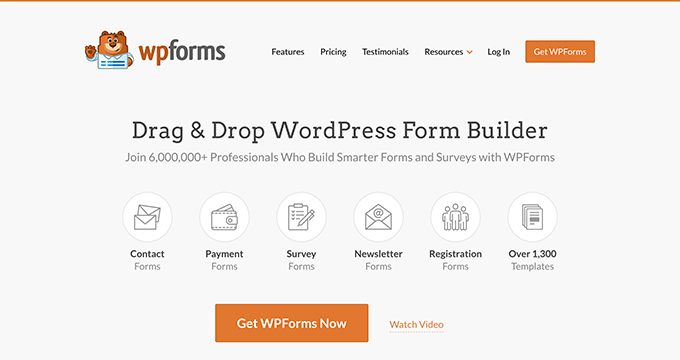
La versión lite de WPForms es totalmente gratuita, pero es posible que desee pagar por la versión Pro de WPForms, para que pueda integrar pagos y servicios de marketing por correo electrónico con su formulario.
Una vez que haya instalado y activado cualquiera de las versiones del plugin WPForms, puede seguir las instrucciones de WPForms para crear un formulario de inscripción a un evento.
Puede modificar la plantilla del formulario de inscripción de eventos tanto como desee. Este es el aspecto que podría tener un formulario de inscripción muy sencillo para una clase gratuita:
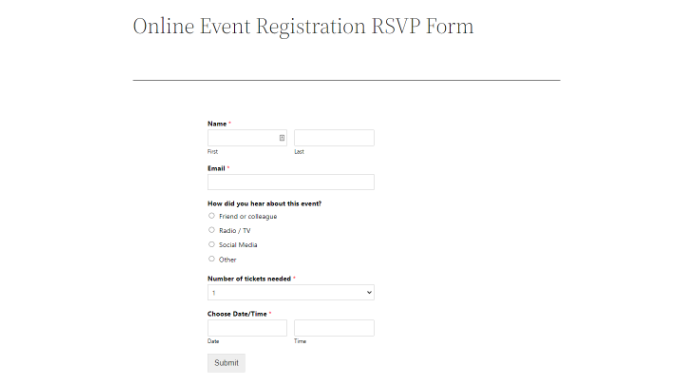
Cómo comunicarse con sus alumnos en un aula virtual
Sea cual sea el tipo de clase en línea que imparta, necesitará una forma de comunicarse con sus alumnos.
Aunque se trate de una clase única, querrás poder recordar a los alumnos que se va a impartir. También querrás tener una forma de hacer un seguimiento, para poder avisarles si creas otra clase.
Hay muchas formas posibles de comunicarte con tus alumnos. Por ejemplo, puedes enviarles mensajes por Facebook o WhatsApp. Sin embargo, te recomendamos encarecidamente que utilices el correo electrónico.
Prácticamente todo el mundo tiene correo electrónico. La mayoría de la gente está acostumbrada a dar su dirección de correo electrónico cuando se registra en Internet. Pedirles el número de móvil o los datos de Facebook disuadirá a muchos estudiantes de registrarse.
Es importante utilizar un servicio de correo electrónico de confianza para comunicarte con tus alumnos. De este modo, puede estar seguro de que sus mensajes les llegarán. Además, no infringirás ninguna ley contra el Spam.
Recomendamos utilizar Constant Contact. Ofrecen un periodo de prueba gratuito y es compatible con / dar soporte excelente.
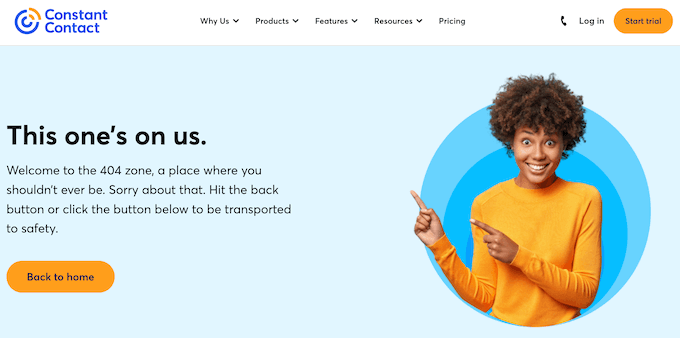
Si está creando un sitio de membresía, le recomendamos que utilice ConvertKit o Drip para su servicio de correo electrónico. Estas herramientas tienen características avanzadas de automatización de marketing que probablemente encontrará útiles.
Si tienes un presupuesto muy ajustado y necesitas un servicio gratuito de marketing por correo electrónico, también es posible. Le recomendamos Brevo (antes Sendinblue) o MailerLite.
Todas estas opciones son soluciones buenas y fiables para enviar por lotes / en lotes correos electrónicos personalizados a sus alumnos.
Si utilizas WPForms para registrar las clases, puedes integrar el formulario con tu servicio de correo electrónico. Esto significa que los alumnos se añadirán automáticamente a tu lista de correo electrónico cuando se inscriban.
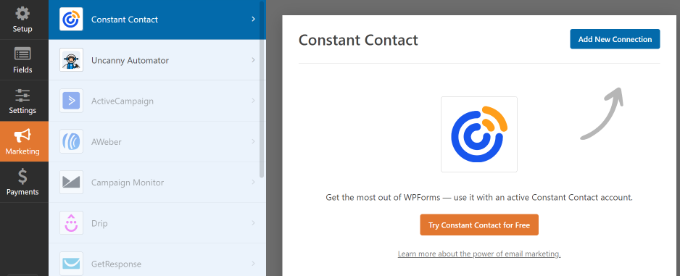
WPForms Lite funciona con Constant Contact, y si usted paga por WPForms Pro, entonces usted puede elegir entre muchas otras integraciones de marketing por correo electrónico también.
Si desea más información, consulte nuestra guía sobre cómo crear un boletín de correo electrónico correctamente.
Colaboración entre estudiantes e interacciones de grupo en el aula virtual
¿Quiere que sus alumnos interactúen entre sí? Si es así, tendrá que proporcionarles una forma sencilla y accesible de hacerlo.
Hay muchas opciones posibles. Si la mayoría o todos tus alumnos están en Facebook, un grupo privado de Facebook podría ser una buena opción. También puedes crear un foro en tu sitio web. Te recomendamos que utilices el plugin bbPress.

Otra opción es crear un canal privado de Slack para tus alumnos.
Si quieres que los alumnos interactúen entre sí en directo, tendrás que analizar cómo impartes las clases. Zoom, del que hablaremos más adelante, es una gran herramienta para las clases interactivas de vídeo en directo.
Importante: si impartes una clase dirigida a niños, no es buena idea permitir que se pongan en contacto entre sí. Esto podría crear graves problemas / conflictos / incidencias legales. Sin embargo, puedes ofrecer un espacio en el que los padres de tus alumnos puedan interactuar.
Ofrecer contenidos pregrabados para las aulas en línea
Una forma de impartir una clase en línea es grabar el contenido con antelación y añadirlo al sitio. Es una buena opción si te sientes nervioso o inseguro acerca de la tecnología necesaria.
Además, el contenido pregrabado es una gran opción para una clase que desea ejecutar una y otra vez. Puede crearlo una vez y venderlo un número ilimitado de veces. Los alumnos pueden seguir el curso a su propio ritmo.
Por ejemplo, la Universidad OptinMonster ofrece a los clientes acceso a cursos que pueden ayudarles a sacar el máximo partido del software y aumentar las conversiones. Hay vídeos pregrabados que los usuarios pueden ver cuando les convenga.
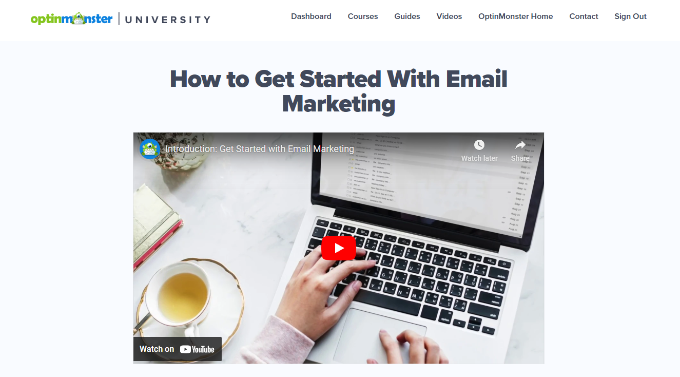
Para empezar, necesitarás una webcam si vas a grabar un vídeo tuyo. También necesitarás un micrófono. Puedes encontrar nuestras recomendaciones sobre micrófonos en nuestro artículo acerca de cómo empezar un podcast.
Si tienes un presupuesto muy ajustado, puedes utilizar el micrófono y la webcam integrados en el ordenador. Sin embargo, un equipo de mayor calidad te ayudará sin duda a producir una grabación de clase más profesional.
También puedes grabar la pantalla, por ejemplo para mostrar diapositivas de PowerPoint. Para ello, puedes utilizar un software de grabación de pantalla especializado o realizar una llamada con Zoom y grabarla. Ampliaremos / acercaremos más información sobre Zoom más adelante.
No aloje vídeos en su sitio web
Cuando pongas tu contenido en tu sitio web, es muy importante que no alojes tus vídeos tú mismo. Si cientos de estudiantes quieren verlo a la vez, esto podría ralentizar o incluso colapsar tu sitio web.
Además, los archivos de vídeo son increíblemente grandes, y llenarán el almacenamiento disponible de su servicio de alojamiento en muy poco tiempo.
En su lugar, debería utilizar uno de nuestros sitios recomendados de alojamiento gratuito de vídeos. De este modo, sólo tendrá que incrustar el vídeo en su sitio, para que los alumnos puedan verlo allí sin ocupar los valiosos recursos de su sitio.
También puedes crear un subdominio y utilizarlo como inicio / página de inicio para tus vídeos.
Por ejemplo, en WPBeginner, tenemos un subdominio de vídeo donde puedes ver tutoriales gratuitos de WordPress en vídeo.
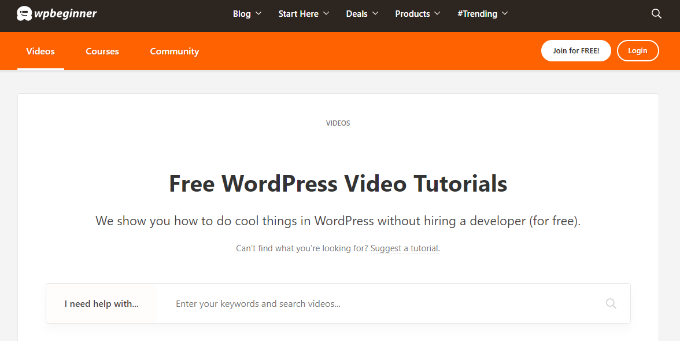
Si quiere proteger su contenido con una contraseña o restringirlo solo a los miembros, le recomendamos que cree un sitio de membresía. Esto también le permite cobrar diferentes cantidades por diferentes niveles de acceso.
Si está interesado en seguir ese camino, le recomendamos que utilice MemberPress.
Ofrecer contenidos en directo en las aulas en línea
Es posible que desee impartir su clase en directo. Esto podría funcionar muy bien para una clase que solía impartir en persona y ahora está tomando en línea.
Para las clases en directo, recomendamos encarecidamente Zoom. Es una herramienta que te permite alojar videollamadas con tantas personas como quieras. El plan gratuito te da acceso a un montón de características, con la restricción clave de que tus llamadas no pueden durar más de 40 minutos.
Puedes programar reuniones con antelación y enviar una invitación a tus alumnos. Pueden hacer clic en un enlace especial para acceder desde su ordenador o utilizar la aplicación Zoom en su teléfono.
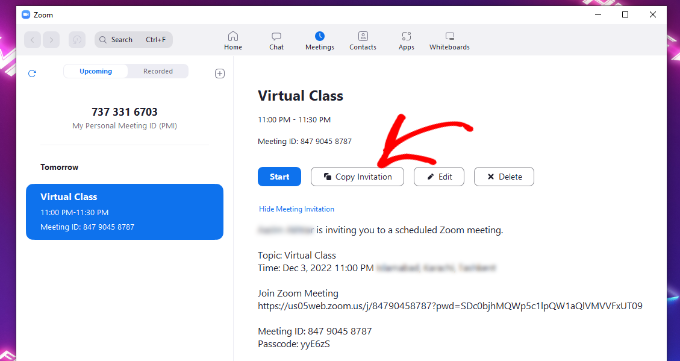
Zoom tiene muchas opciones útiles. Por ejemplo, puedes utilizarlo para compartir tu pantalla con los alumnos. Esto significa que puedes mostrar diapositivas de PowerPoint o demostrar parte de la lección en tiempo real.
Ampliar / acercar te permite ver también a tus alumnos. Si quieres, pueden llamar con las cámaras encendidas. También pueden hablar contigo en directo, aunque puedes silenciarlos. Te recomendamos que silencies a todos por defecto mientras impartes la clase. Puedes dejar que los alumnos hagan preguntas al final.
Zoom también cuenta con una característica de chat de texto, que los alumnos pueden utilizar para interactuar entre sí mientras usted imparte la clase. Incluso puedes hacer una encuesta a tus alumnos para saber cuáles son los temas clave que más les interesan.
También existe la opción “grabar llamada de zoom”, que permite impartir una clase en directo y grabarla para que los alumnos que no puedan asistir puedan verla más tarde.
Registro automático de estudiantes en seminarios web y reuniones de Zoom
La versión de pago de Zoom permite organizar seminarios web. Sin embargo, enviar manualmente invitaciones a webinars y reuniones de clase puede llevar mucho tiempo. Una forma sencilla de acelerar el proceso es automatizándolo.
Puede integrar su formulario de registro WPForms con Zoom usando Uncanny Automator. Es el mejor plugin de automatización de WordPress que ayuda a establecer flujos de trabajo automatizados.
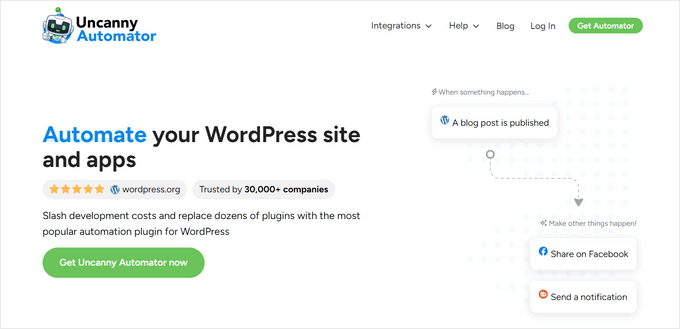
Uncanny Automator es como Zapier para sitios web WordPress. Permite que diferentes herramientas, apps y plugins se comuniquen entre sí.
El plugin le permite inscribir automáticamente a las personas en el seminario web cuando se registran para su clase utilizando WPForms. Para más detalles, consulta nuestra guía sobre cómo integrar fácilmente reuniones y webinars de Zoom en WordPress.
Utilización de un plugin LMS o de un sitio de membresía
¿Quiere convertir su sitio web en un aula virtual? ¿O tal vez desea bloquear contenidos para asegurarse de que solo los miembros de pago puedan acceder a ellos?
Tendrás que pagar por esta funcionalidad, pero puede valer la pena si impartes una serie de clases. Utilizar tu sitio como plataforma de aprendizaje funciona bien para cursos que duran más de unas semanas.
Por ejemplo, puede impartir una clase de 12 semanas. Los alumnos necesitan una forma fácil de consultar el material de las semanas anteriores, lo que resultará complicado si se limita a enviar todo el contenido por correo electrónico.
Uso de plugins LMS para crear cursos en línea
Con una solución LMS (Learning Management System), puedes incluso ofrecer cuestionarios y calificar el rendimiento de los alumnos. Necesitarás un plugin LMS para WordPress.
Nuestra principal recomendación es Thrive Apprentice. Te permite crear tantos cursos diferentes como quieras, con lecciones de texto, lecciones de vídeo, lecciones de audio y mucho más. Si lo deseas, puedes programar las lecciones para que se vayan publicando a lo largo del tiempo.
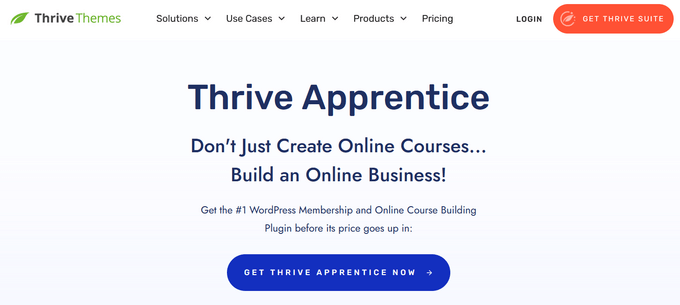
Cuando utilice Thrive Apprentice con Thrive Quizzes, también podrá ofrecer cuestionarios y pruebas a sus alumnos. Incluso puede bloquear la progresión del curso basándose en los resultados de los cuestionarios. Thrive Apprentice también le permite recompensar a los estudiantes por completar un curso con bonitos certificados personalizados.
Para más detalles, consulte nuestra guía sobre cómo crear un curso en línea con WordPress.
Restringir el acceso a clases y recursos en línea
¿Y si no quieres un entorno de aprendizaje completo, sino que quieres bloquear contenido en tu sitio? Puedes hacerlo con un plugin para sitios de membresía.
Le recomendamos que utilice MemberPress como plugin para su sitio de membresía. Es fácil de establecer y tiene potentes controles de acceso. Usted puede restringir el acceso no solo a entradas y páginas sino también a categorías específicas, etiquetas, archivos y más.

Puede utilizar MemberPress para el contenido de goteo a sus estudiantes. Esto significa que solo tienen acceso a cierto contenido después de haber sido miembros por un periodo de tiempo específico. Incluso puedes integrarlo con Thrive Apprentice si quieres.
Para más detalles, consulte nuestra guía definitiva sobre cómo crear un sitio de membresía.
Sabemos que hay mucho que tener en cuenta a la hora de establecer una clase virtual. Puedes establecer una clase sencilla de forma gratuita en tu sitio de WordPress.
Solo tendrás que pagar el nombre de dominio de tu sitio web y el alojamiento, que no tiene por qué costar mucho. Además, puedes utilizar plugins gratuitos de WordPress, software y herramientas de marketing por correo electrónico para conectar con los estudiantes, grabar las clases y mucho más.
Esperamos que este artículo te haya ayudado a aprender a gestionar un aula virtual con WordPress. Puede que también quieras ver nuestra guía sobre los plugins de WordPress imprescindibles para todos los sitios web y la guía definitiva para aumentar la velocidad y el rendimiento de WordPress.
If you liked this article, then please subscribe to our YouTube Channel for WordPress video tutorials. You can also find us on Twitter and Facebook.





Syed Balkhi says
Hey WPBeginner readers,
Did you know you can win exciting prizes by commenting on WPBeginner?
Every month, our top blog commenters will win HUGE rewards, including premium WordPress plugin licenses and cash prizes.
You can get more details about the contest from here.
Start sharing your thoughts below to stand a chance to win!
THANKGOD JONATHAN says
the post is very interesting.
However, I will also recommend Buddypress as it is very easy and can help you create any kind of forum you like.
At the same time for making sure that your emails are delivered successfully to your students you can use the WP mail SMTP. It has a free version and is really helpful.
Sofi says
Hey ,
Nice article
But i still have doubts , i want to build online platform where teachers can conduct live session with Students how can I achieve this???
WPBeginner Support says
For our current recommendations, you would want to take a look at the Offering Live Content section of this article
Administrador
Albert S. Franzen says
This is the best guide I have seen so far on the internet.
It was easy to understand with comprehensive explanation.
WPBeginner Support says
Glad you found our guide helpful
Administrador
San says
Thank you for the article.
But still I have doubt how to create the actual classroom from offline school to an online one? I mean a high school class of Grade/Std.8 will have around 40 students. How can an LMS allow only these 40students to signup under Grade/Std.8? I mean not under every course and just to cover subjects of a class.
WPBeginner Support says
You would use an LMS plugin and rather than creating a signup page you would create users for your students for what you’re wanting.
Administrador
Muyiwa says
Thanks guys.
I’m into website design and this your article really helped.
Cheers
WPBeginner Support says
Glad you liked our article
Administrador
Monique Uwamahoro says
Thanks guys, is very helping
WPBeginner Support says
Glad you found our guide helpful
Administrador
Beulah Wellington says
Thank you so much for this article. I am a teacher who will be retiring soon. This is exactly what I plan to do when I retire from my 9 to 5. I will refer to this article from time to time and I will implement most of your suggestions. Thank you.
WPBeginner Support says
You’re welcome, hope you continue to find our guide helpful
Administrador
Muti says
Wonderful Team !
WPBeginner Support says
Thank you, glad you like our guide
Administrador
Harish Nemade says
Wpbeginner has hosted its site on Siteground, Then why You are recommending Bluehost most of the times? Shouldn’t you recommend Siteground?
Explain.
WPBeginner Support says
Both are good hosting providers but for our comparison on what host is best for an individual’s needs you would want to take a look at our page here: https://www.wpbeginner.com/wordpress-hosting/
Administrador
Steve says
I love this topic on virtual class
WPBeginner Support says
Glad you like our guide
Administrador
Kashmala says
Thank you for your valuable advice.
WPBeginner Support says
You’re welcome, glad you found our guide helpful
Administrador